

Visual Studio 2017免安装版是由微软推出的一款功能强大的程序代码编程开发软件,拥有高级调试以及诊断的功能,可以帮助用户解决编程过程中的各种问题,而且该软件还集合了多种计算机编程语言,让程序开发者能进行便捷的使用,同时它应用领域广泛,对于个人开发人员、开放源代码项目、学术研究等都适用。
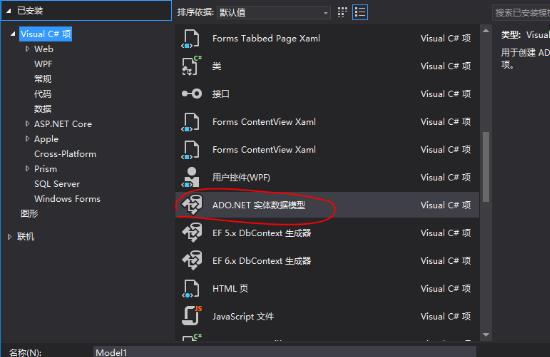
Visual Studio 2017破解版支持多种适用性功能,可以很好的帮助用户在编辑代码时更为流畅方便,而且该软件为用户优化了众多的代码,可以让你实现软件测试的功能。
1、代码导航、IntelliSense、重构、代码修复和调试的增强功能,无论使用哪种语言或平台,都能节省你在日常任务上花费的时间和精力。 对于采用 DevOps 的团队,Visual Studio 2017 简化了你的内部循环,并通过全新的实时功能(如实时单元测试和实时架构依赖关系验证)加快了代码流。
2、进一步强调了提高你每天遇到的基本任务的效率。 从根据你的需求定制的全新轻量级和模块化安装,从启动到关闭的更快 IDE,到没有项目和解决方案而查看、编辑和调试任何代码的新方式。 Visual Studio 2017 可帮助你专注于大局。
3、通过内置的 Azure 工具套件,你可以轻松地创建由 Microsoft Azure 提供支持的云优先应用程序。 通过 Visual Studio 2017,你可以轻松地从 IDE 直接配置、构建、调试、打包和部署 Microsoft Azure 上的应用程序和服务。
4、借助高级调试和分析工具以及单元测试生成功能,通过带有 Xamarin 的 Visual Studio 2017,与以往相比你可以更快、更轻松地构建、连接和调整适用于 Android、iOS 和 Windows 的移动应用。 你还可以选择在 Visual Studio 中使用 Apache Cordova 或 Visual C ++ 跨平台库开发来开发移动应用。
提升语言功能
Visual Studio 继续加强对最新编程语言功能的支持。 无论使用 C#、Visual Basic、C++、TypeScript、F# 还是使用第三方语言(例如 javascript),在整个开发体验中你都能获得一流的功能支持。
快速生成更智能的应用
实时依赖项验证等新功能有助于推动早期开发过程中的 DevOps。 此外,无论使用哪种语言或平台,对热门功能的增强改进(例如代码导航、IntelliSense、重构和代码修复)都能节省你的时间和精力。
与云集成
内置工具可让所有的 NET Core、Azure 应用程序、服务、Docker 容器等全面集成。 无缝体验让你感觉如同在 Azure 数据中心工作一样。
更快速地找到并修复 bug
改进了整个调试和测试体验,帮助你尽快找到并解决问题。 实时单元测试、异常帮助程序和运行以单击等功能通过降低回归风险及快速定位新 bug 的根本原因来加快 DevOps 循环。
有效协作
直接管理任意提供程序托管的团队项目,包括 Visual Studio Team Services、Team Foundation Server 或 GitHub。 或者,使用新的“打开任意文件夹”功能,无需通过正式项目或解决方案即可快速打开并处理几乎所有代码文件。
交付优质移动应用
借助 Xamarin 的高级调试、分析工具以及单元测试生成功能,与以往相比你可以更快、更轻松地构建、连接和调整适用于 Android、iOS 和 Windows 的本机移动应用。 你还可以选择使用 Apache Cordova 开发移动应用,或构建 C++ 跨平台库。
性能得以优化
基于工作负载的全新安装程序可优化安装,以确保你可以选择只获取自己所需的内容。
创建理想的 IDE
Visual Studio 包含了对日常使用的核心功能的大量性能改进。 你还会发现在整个开发生命周期中,启动速度显著加快,内存占用大大降低,并且响应能力明显提高。
保持领先优势
针对 Enterprise 和 Professional 客户展开互补性访问,接受来自业内领先的合作伙伴(包括 Pluralsight 和 Opsgility)提供的培训。 另外还可以获得 Parallels 和 SyncFusion 等优选合作伙伴提供的软件许可证。
更快地交付软件
结合 Visual Studio Team Services 和 Team Foundation Server,将软件无缝交付至任意目标平台。 通过 Redgate 集成将 DevOps 进程扩展到 sql server,并通过 Visual Studio 安全地自动部署数据库。 通过 Xamarin 测试记录器和 Xamarin 测试云可以直接在 IDE 内测试成千上万台物理设备。
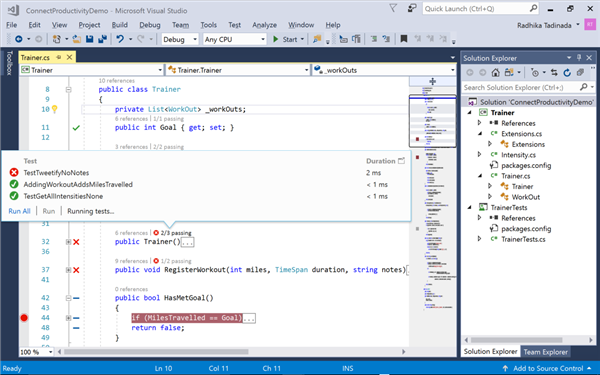
1、新建VS项目
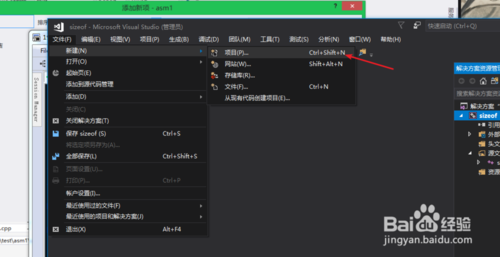
2、选取Visual C++,创建一个空项目
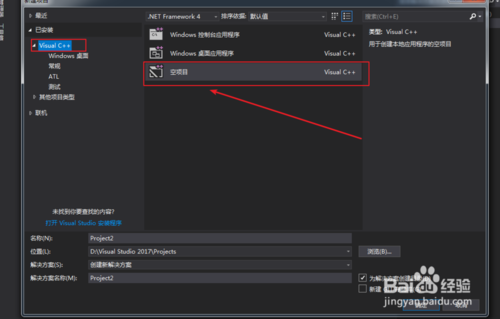
3、创建好后,选择项目属性,如图所示,点进去
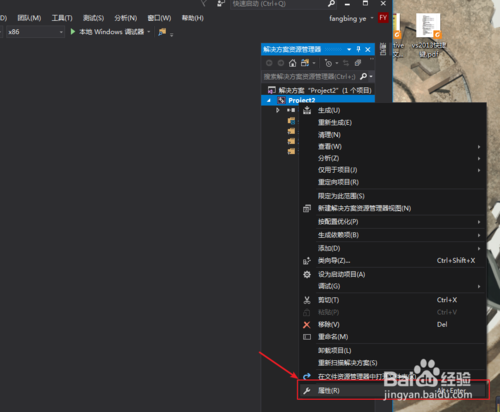
4、点常规,修改字符集为Unicode
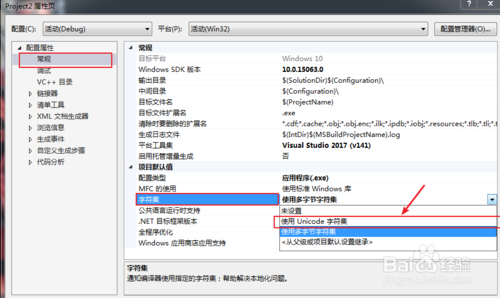
5、修改链接器下面的系统,修改子系统为控制台
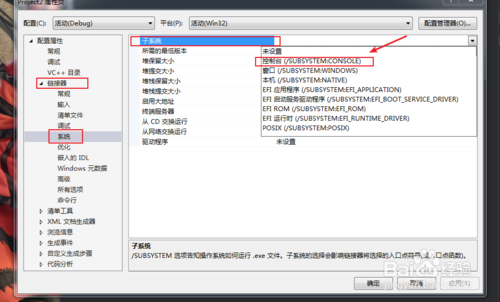
6、源文件右键,新建项
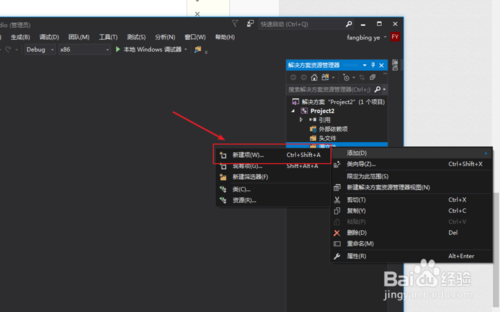
7、选择c++文件,下面的文件名改成.c ,这样就创建了一个c语言项目了
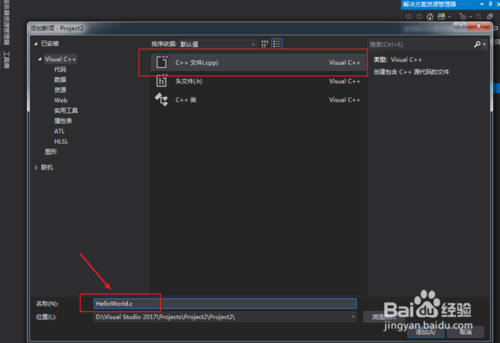
首先,为了使用 C 语言,我们需要确保在 Visual Studio 2017 的安装选项中勾选上“使用 C++ 的桌面开发”。
这里需要说明的是,C++ 兼容 C 的语法,而且现在的主流 IDE 中没有一个只支持 C 而不支持 C++ 的,因此对 C 的支持部分包含在 C++ 当中了。
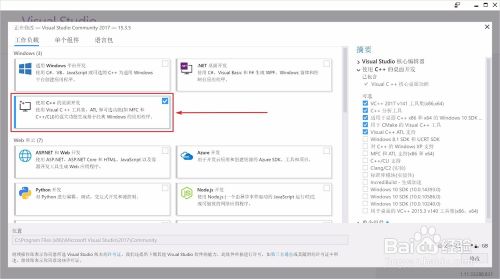
新建项目。
这一步想必都很熟悉,你可以使用快捷键 Ctrl+Shift+N。
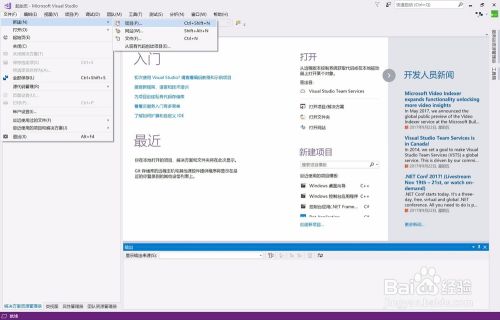
在弹出的新建项目对话框中,选择“Windows 桌面向导”。
下方的“名称”、“位置”、“解决方案名称”等按照自己的需求填写即可。
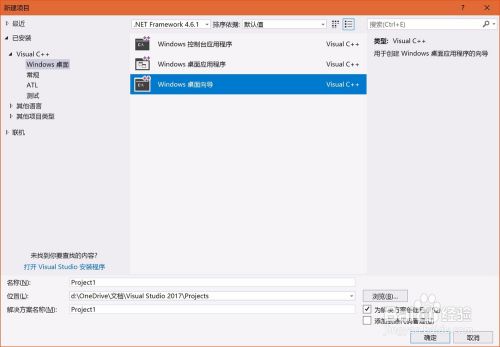
在“Windows 桌面项目”对话框中,勾选“空项目”。
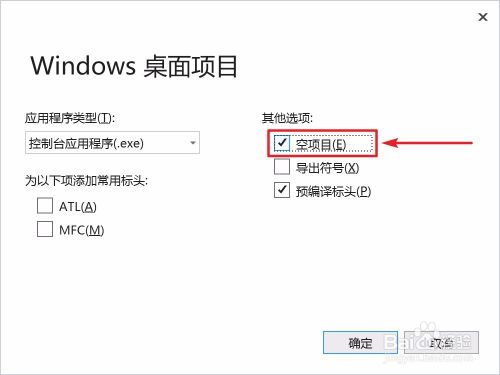
创建源文件。在“解决方案资源管理器”中右击“源文件”文件夹 ,添加 ,新建项 。
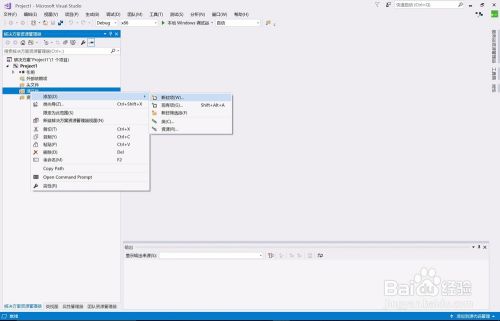
将“源.cpp”的扩展名修改为“.c”,名称随意。
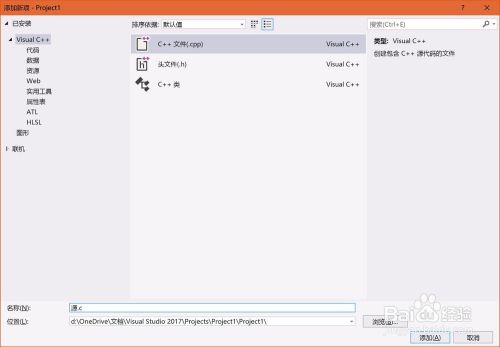
然后就可以在空白的编辑区中输入你的代码了。
示例图是一个非常简单的 Hello world。
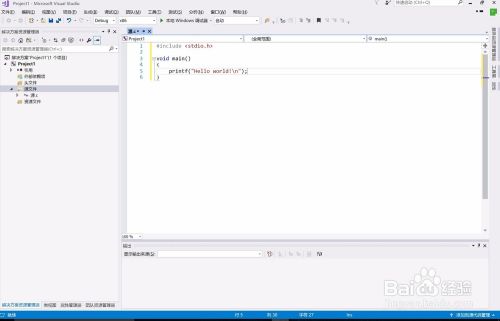
运行。
这一步想必也很熟悉,你可以使用快捷键 Ctrl+F5。
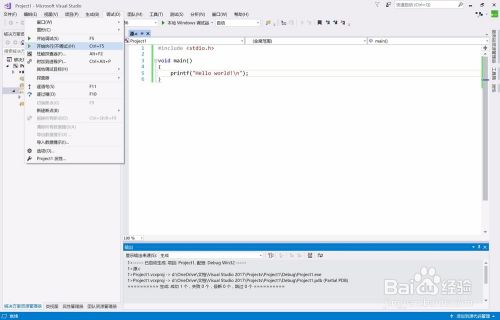
然后就能看到运行结果了。
示例图中的命令行被我改了颜色,所以请不要奇怪。
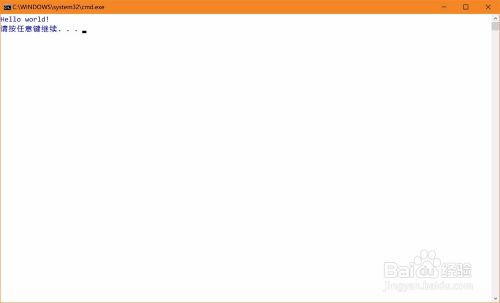
 立即查看
立即查看108MB/国产软件
2021-12-10
 立即查看
立即查看1.74GB/国产软件
2021-01-12
 立即查看
立即查看896MB/国产软件
2021-02-25
 立即查看
立即查看88.18MB/国产软件
2021-01-14
 立即查看
立即查看379MB/国产软件
2021-02-04
 立即查看
立即查看12.38MB/国产软件
2021-03-27
 立即查看
立即查看246.13MB/国产软件
2021-02-24
 立即查看
立即查看231.41MB/国产软件
2021-03-11
 立即查看
立即查看2.54GB/国产软件
2021-01-12
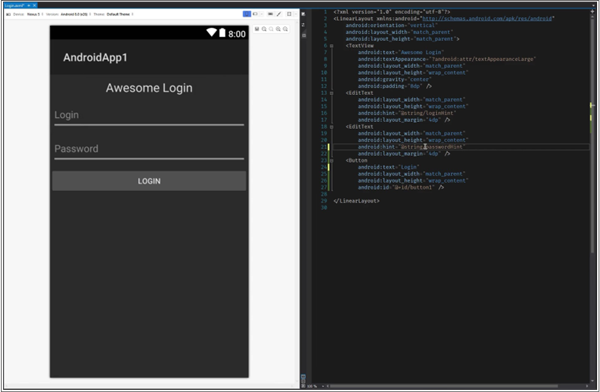
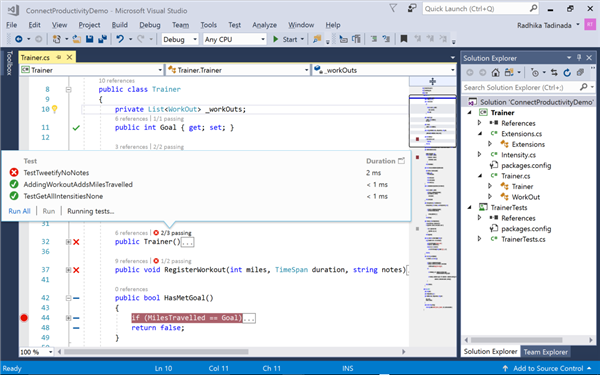

UPUPOO激活码领取软件77.98MB / 2021-02-06
点击查看Photoshop 2020破解版1.9GB / 2021-01-04
点击查看Maya2021最新版1.86GB / 2021-02-03
点击查看Xshell7激活破解版88.18MB / 2021-01-14
点击查看RPG Maker MV全能修改器507KB / 2021-01-05
点击查看OC渲染器4.0破解版114.83MB / 2021-01-15
点击查看AI全自动剪辑软件破解版121MB / 2021-02-19
点击查看Auto Unlocker破解版35.7MB / 2021-11-12
点击查看diskgenius专业版38.7MB / 2021-09-25
点击查看Photoshop 2020破解版1.9GB / 2021-01-04
点击查看方方格子Excel工具箱下载94.55MB / 2021-02-04
点击查看CorelDRAW2021破解版727.34MB / 2021-01-16
点击查看